Agendador de Digitalização
O SpyHunter incorpora um recurso de agendamento avançado de digitalização, que permite que você execute uma digitalização completa do SpyHunter em um horário pré-definido, mesmo se você estiver longe do computador.
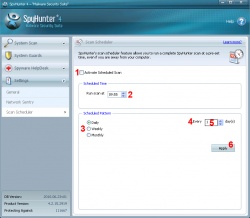
A operação do agendador de digitalização é muito intuitiva. Se a caixa de seleção "[Ativaa Digitalização Agendada]" (1) estiver marcada, isso significa que o agendador de digitalização do SpyHunter está ativo no momento. Se você não modificou nenhuma das outras configurações nesta janela, os parâmetros da programação atualmente ativa serão preenchidos automaticamente nos campos apropriados. Para ativar o agendador, basta clicar nessa caixa de seleção para adicionar uma marca. Da mesma forma, para desativar o agendador, desmarque a caixa clicando sobre ela.
Use a seleção "[Executara Digitalização às]" (2) para definir a hora do dia em que a digitalização programada será executada. Observe que as horas são exibidas no formato de 24 horas (então 03:00 é equivalente a 3:00 AM).
Existem três padrões principais de programação disponíveis:
- Diariamente
- Semanal
- Por mês
O lado direito do quadro "Padrão agendado" exibirá diferentes opções, com base no padrão selecionado. Use os botões de opção neste quadro (3) para selecionar um padrão de programação principal.
- [Digitalização Diária] - Se você optar por uma digitalização diária, pode optar por executar essa digitalização todos os dias, dias alternados, dias da semana ou em qualquer intervalo de dias de sua escolha.
- Para configurar o SpyHunter para fazer a digitalização todos os dias, clique no botão de opção "Diariamente" (3) e vá para a seção "A cada" (4). Selecione "1" na caixa de seleção "[Dia (s)]" (5).
- Se desejar agendar uma digitalização a cada dois dias, siga este mesmo procedimento, mas selecione "2" na caixa de seleção "[Dia (s)]" (5).
- Você pode usar a caixa de seleção "Dia (s)" para configurar uma digitalzação em qualquer intervalo de dias que desejar.
- Para configurar o SpyHunter para executar uma digitalização todos os dias da semana, clique no botão de opção "Diariamente" (3) e ajuste o número na seção "[Dia (s)]" (5).
- [Digitalização Semanal] - Para configurar digitalizações semanais do SpyHunter, clique no botão de opção "Semanal" (3). O lado direito do painel mudará, permitindo que você selecione o dia da semana para o qual sua digitalização será agendada.
- [Digitalização Mensal] - Para configurar digitalizaçães mensais do SpyHunter, clique no botão de opção "Mensal" (3). O lado direito do painel mudará, permitindo que você selecione o dia do mês para o qual sua digitalização será agendada.
Observe que o computador deve estar ligado no momento em que a digitalização está programada para ser executada. Se o computador não estiver ligado, a digitalização não pode ser executada!
Novo no SpyHunter 4, a Helpdesk de Spyware é uma interface única e altamente eficaz por meio da qual você pode entrar em contato com nosso departamento de suporte para resolver qualquer problema relacionado a malware.
A Helpdesk de Spyware consiste em dois subsistemas separados: o Ticket de Suporte do SpyHunter e a Correção Personalizada do sistema.
- Sistema de tíquete de suporte SpyHunter
- Correção Personalizada